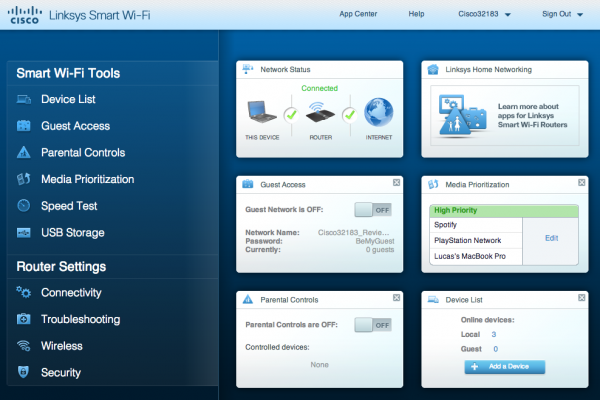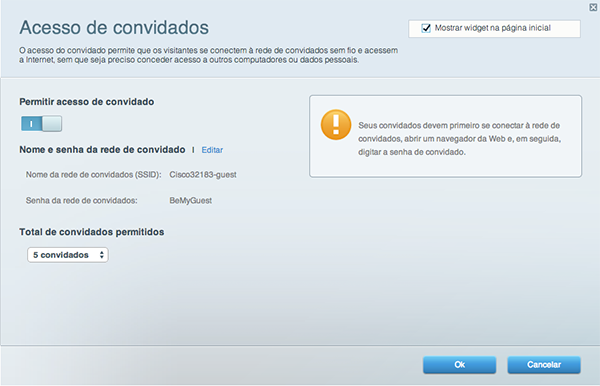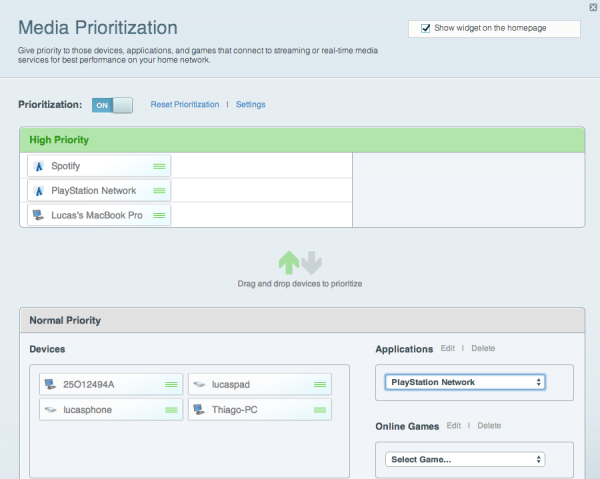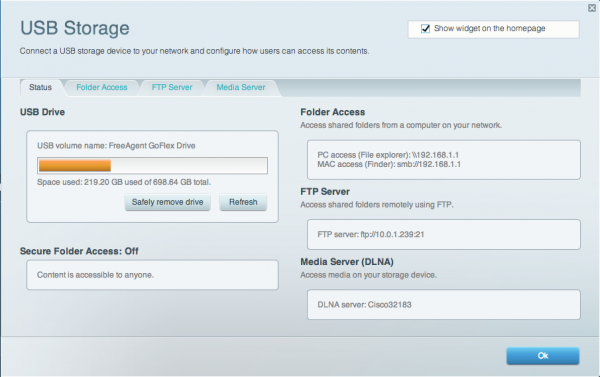Review Linksys EA4500 Smart Wi-Fi é o roteador rápido com interface amigável
As velocidades das nossas conexões estão crescendo cada vez mais, e é difícil conseguir boas taxas de transferência com os roteadores básicos e os que são oferecidos pelas próprias operadoras. Além disso, o compartilhamento de mídia entre dispositivos no mesmo ambiente é algo que está cada vez mais presente.
Prometendo uma cobertura de sinal Wi-Fi maior que o convencional, o Linksys EA4500 é um roteador para redes domésticas que promete altíssima velocidade e tem diversos recursos inteligentes. Será que vale a pena? Leia o review completo.
O produto
O Linksys EA4500 possui um design bem mais arrojado que os roteadores convencionais. Com dimensões de aproximadamente 22 x 15 x 2 cm, ele é um pouco grande quando comparamos com os roteadores mais simples, mas todas as antenas são internas, então ele pode ser facilmente escondido no meio dos eletrônicos da sua casa.
O roteador é todo de plástico, com a parte superior levemente emborrachada. De certa forma é bonito, mas a borracha deixa a sujeira bem grudada e, dependendo do calor, pode ficar “macia”, grudando mais sujeira ainda. Se a sua ideia é deixar o roteador mais aparente, é bom limpá-lo com certa frequência para não virar um antro de poeira.
Na parte traseira, se encontram quatro portas Gigabit Ethernet, a porta WAN (que também é Gigabit), o botão de conexão rápida WPS, uma porta USB, o botão Reset e a entrada de alimentação 12 V. Senti falta de ganchos para poder pendurá-lo em paredes – só é possível deixá-lo em superfícies.


Configuração inicial e interface
Depois dos AirPorts da Apple, o Linksys EA4500 é o roteador mais fácil de ser configurado que passou nas minhas mãos. Ele vem com um CD de instalação, algo que ignorei de prontidão: nenhum roteador precisa desses instaladores de verdade e, mesmo se quisesse, não conseguiria usar, uma vez que meu computador nem drive óptico tem.
Após ligar o cabo de rede do meu modem na porta WAN do roteador, fiz a pesquisa de redes no meu computador e entrei na rede aberta criada pelo próprio EA4500. Logo depois de conectado, basta tentar navegar que você será automaticamente redirecionado para o painel de configurações da Linksys. O roteador trata de identificar automaticamente qual é o seu tipo de conexão: se o padrão for DHCP, o mais utilizado atualmente, ele se conectará sozinho. Se você precisa configurar a discagem em PPPoE (utilizada em conexões DSL), basta inserir o usuário e senha do seu provedor que ele se conectará sem mistérios.
Logo em seguida, o assistente de instalação irá oferecer um cadastro no sistema Linksys Smart Wi-Fi. Você pode ignorar essa opção, mas vale a pena fazer o cadastro (explicarei o porquê logo em breve). Tudo terminado, você será redirecionado para a Dashboard do roteador:
É uma interface que nunca vi em um roteador. Nunca! É tudo bonito, o espaço é bem otimizado, as funções são bem divididas e localizadas e a presença de widgets logo na página inicial traz informações relevantes de uma forma bastante amigável ao usuário final – o que é, de certa forma, algo completamente fora do comum nas interfaces de roteadores. E ao mesmo tempo que a interface é amigável, ela não deixa de ser completa.
Logo na barra lateral se encontra o menu de opções. A ênfase em aplicações é grande, e o roteador possui funções que não são encontradas na maioria dos roteadores simples. Veja:
Lista de dispositivos: lista todos os dispositivos conectados na sua rede.
Acesso de convidados: permite configurar uma rede sem fio isolada para convidados utilizarem. Quem entrar nessa rede não irá visualizar computadores e dispositivos da rede principal. Você poderá determinar inclusive o número de convidados que podem se conectar na rede.
Controles de conteúdo inapropriado: permite restringir determinados sites para determinados dispositivos, bem como bloquear o acesso a internet de máquinas em horários específicos. Útil para pais que queiram limitar o acesso a internet de seus filhos, por exemplo.
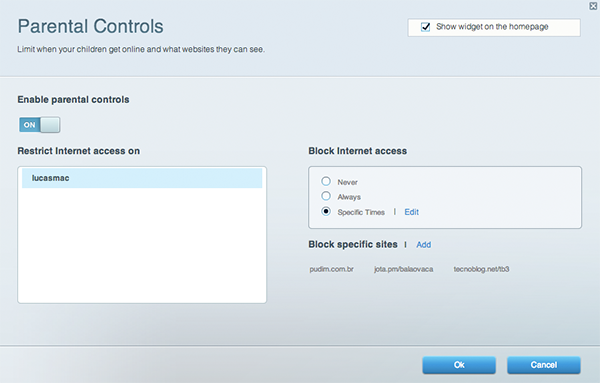
Prioridade de mídia: permite que determinadas portas de acesso tenham prioridade de acesso em relação ao acesso geral à internet. O configurador já vem com algumas aplicações pré-definidas, como Crackle, iTunes, Skype e Spotify, por exemplo. Também é possível definir a prioridade de jogos online, bem como deixar um dispositivo inteiro com prioridade de acesso em relação aos demais. Funciona muito bem!
Teste de velocidade: permite que você realize um teste de velocidade da sua banda larga do próprio painel. Funciona, mas não é muito útil para quem mora fora dos Estados Unidos, uma vez que o servidor se encontra lá, e a velocidade de tráfego internacional é menor que a de tráfego nacional.
Armazenamento USB: permite configurar e compartilhar um HD externo ou outra unidade de armazenamento na rede. É possível compartilhar livremente ou com senhas. O roteador tem suporte nativo a FTP, e isso permite acessar os arquivos de casa mesmo estando longe. Os arquivos de mídia poderão ser utilizados em dispositivos com DLNA, como uma Smart TV, por exemplo. Uma pena é que não traz gerenciador de downloads integrado, para que fossem feitos downloads diretamente do roteador.
Ajustes avançados
Ainda na barra lateral, logo após o menu de opções, se encontram os ajustes mais complexos do roteador. Por lá, é possível configurar suas redes Wi-Fi ativas (contando com as redes de convidados, é possível ter até 3 redes Wi-Fi distintas), bem como criptografia, gerenciamento de portas e afins. No menu básico de conectividade (o primeiro item da lista) é possível ver um resumo das principais configurações do roteador e alterá-las dali mesmo. O painel é tão completo que permite desligar os LEDs de atividade do roteador – se você é mala como eu e se sente incomodado com luzes na hora de dormir, esse roteador foi feito pra você.
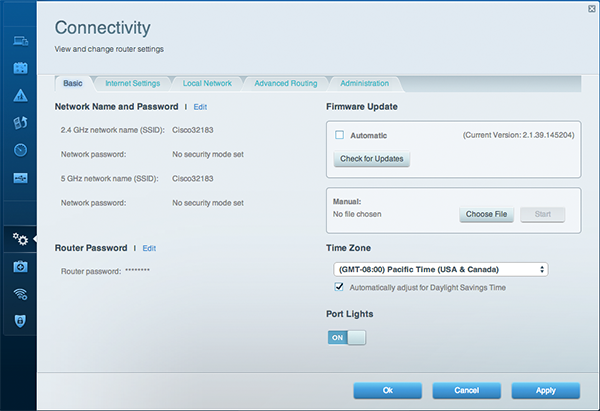
Por fim, um detalhe um pouco estranho é que as configurações de segurança das redes Wi-Fi não ficam no mesmo menu onde se altera SSID, canais e frequências, e sim no menu exclusivo de segurança. Um detalhe meio bobo, mas que pode causar uma certa confusão para quem já havia configurado outro roteador previamente.
Aplicativos Smart Wi-Fi
Observe que o nome comercial do EA4500 traz a marca Smart Wi-Fi, da Linksys. Sim, existem aplicativos para o roteador, mas não da forma que você provavelmente está pensando. São aplicativos comuns para smartphone, mas que são capazes de acessar e ajustar a configuração do seu roteador. O acervo não é tão vasto e os aplicativos não fazem nada de extraordinário: estão disponíveis apps de controle de tráfego, controle de restrição parental e gerenciador DLNA, por exemplo.
Ainda assim, o legal do EA4500 (e de todos os roteadores que carregam a marca Smart Wi-Fi, aliás) é o controle remoto do painel de administração. Após realizar um cadastro básico durante a instalação do roteador, você poderá gerenciar sua rede de qualquer lugar através por meio do site para desktop ou do aplicativo para smartphone, disponível na App Store e Google Play.
Desempenho de sinal e velocidade
O Linksys EA4500 é um roteador pequeno e que não tem antenas externas. Isso dificulta um pouco a propagação de sinal, uma vez que antenas externas normalmente possuem ganho maior e podem ser apontadas para a direção desejada. Ainda assim, os resultados impressionam.
As medições de sinal foram feitas com um LG Nexus 4, com auxílio do aplicativo Wifi Analyzer. Quanto maior o valor em dBm, maior a intensidade de sinal (atente-se que os números são negativos). Para fins de referência:
- Base: local onde os roteadores foram instalados
- Quarto: um quarto que fica a 6 metros de distância do ambiente Base, com divisórias em parede de alvenaria
- Sala: está no pavimento inferior ao do ambiente Base, com distância aproximada de 40 metros e várias paredes
- Cozinha: ambiente em pavimento inferior ao do ambiente Base, com distância aproximada de 50 metros
- Casa vizinha: o imóvel se encontra ao lado da casa onde está o ambiente Base, com distância aproximada de 50 metros
Os resultados do EA4500 foram muito bons para um roteador com antenas exclusivamente internas, e está dentro da categoria junto com seus concorrentes. O que se pode notar, no entanto, é que o sinal de 5 GHz é bem mais fraco do que deveria ser: enquanto no ambiente Quarto o Asus RT-N66U atingiu -65 dBm, o EA4500 atingiu -80 dBm A rede de 5 GHz sequer é localizável nos ambientes Sala, Cozinha e Casa Vizinha.
Entretanto, no quesito velocidade o EA4500 brilhou. A Cisco promete 450 Mb/s + 450 Mb/s (um link para as redes de 2.4 GHz e outro link para a rede de 5 GHz). Não tenho equipamentos que suportem tal velocidade, mas uma transferência de um filme de 5,86 GB de tamanho de entre dois dispositivos conectados à rede 802.11n com velocidade máxima teórica de 300 Mb/s atingiu 219 Mb/s (ou 27,38 MB/s, se assim preferir).
Uma pena é que o produto não traz conectividade com o novo padrão 802.11ac, que promete velocidades na casa dos gigabits por segundo. No mercado, esses roteadores estão cada vez mais populares, bem como dispositivos com suporte para tal tecnologia.
Pontos positivos
- Interface extremamente funcional e amigável;
- Boa velocidade e potência de sinal em 2,4 GHz;
- Permite até três redes Wi-Fi simultâneas.
Pontos negativos
- Não traz gerenciador de downloads para aproveitar disco rígido via USB;
- Performance ruim em Wi-Fi 5 GHz;
- Preço bastante salgado.
Considerações finais
O teste do EA4500 foi extremamente satisfatório. É um produto bom, com boa qualidade de construção, interface imbatível e com potência de sinal e velocidade de transferência bem acima dos roteadores convencionais.
Entretanto, o maior fator que separa o EA4500 dos roteadores mais simples é o preço. Atualmente, ele é encontrado no varejo confiável na faixa de R$ 600 a R$ 700. É um preço bastante salgado, e é isso que deixa claro que não se trata de um roteador para qualquer usuário, mas sim para quem quer a máxima qualidade possível em uma rede sem fio.
Para quem tem uma conexão de baixa velocidade em casa e usa basicamente redes sociais, este não é o roteador indicado (apesar de servir para tal tarefa perfeitamente). Este é um roteador para heavy-users, que possuem vários gadgets conectados em casa, incluindo TVs, videogames, dispositivos de armazenamento, set-top-boxes e vários computadores, e desejam ter uma boa performance com todos esses dispositivos funcionando ao mesmo tempo.
Desconsiderando o fator preço, o EA4500 é uma das melhores opções para conectar a sua casa. É um roteador que eu compraria para mim.